Microsoft se sont affaissés et en ramena un menu démarrer de Windows 10 après il a été remplacé par l’Écran d’accueil de l’interface de Windows 8.
Windows 10 Menu Démarrer n’est pas identique au menu démarrer, vous savez à partir de Windows 7 ou versions antérieures de Windows, et il n’est pas identique à l’Écran de Démarrage de l’interface de Windows 8. C’est une hybride qui combine des éléments des deux mondes dans une interface unique.
Lorsque vous ouvrez le menu démarrer de votre appareil pour la première fois, vous remarquerez tout de suite que Microsoft en la séparant en deux volets. Le volet de gauche affiche les programmes les plus populaires et les liens avec le système, le volet de droite de tuiles.
Vous pouvez personnaliser le menu démarrer jusqu’à un certain point, et cela ne signifie pas seulement de changer son apparence, mais aussi ce qui est affiché lorsque vous l’ouvrez.
L’épinglage et décrochage des éléments
La première chose que vous voudrez faire est de personnaliser les tuiles de la zone qu’il occupe la plus grande partie de l’espace du menu démarrer.

Vous pouvez enlever les tuiles avec un clic droit et de la sélection de “détacher de l’écran de démarrage” dans le menu contextuel. Pour les éléments que vous souhaitez conserver, vous souhaitez peut-être envisager de transformer leurs tuiles en direct off. Les vignettes dynamiques de mise à jour de l’icône régulièrement avec des informations, par exemple de nouvelles informations sur la météo, des photos récentes ou nouvelles.
Si vous aimez un programme particulier ou de l’application affichée, vous pouvez l’épingler à la barre des tâches en utilisant le menu contextuel pour un accès rapide.
Vous pouvez également épingler des programmes et des applications dans le volet droit de la Windows 10 Menu Démarrer. Cela peut être fait à partir d’elle, en cliquant-droit sur une entrée dans toutes les applications ou les plus utilisés, par exemple, et aussi à partir de l’Explorateur de Fichiers.
Droit-cliquez sur un fichier exécutable dans l’Explorateur de Fichier et sélectionnez “Pin to Start” option dans le menu contextuel pour l’ajouter au Menu Démarrer de Windows 10.

Non exécutables, les fichiers ne peuvent pas être épinglé pour Commencer.
Changer l’apparence du Menu Démarrer dans Windows 10
Microsoft a ajouté plusieurs options de personnalisation du Menu Démarrer qui vous permettent de modifier la façon dont il regarde. Il est par exemple possible de modifier la taille des tuiles dans le Menu Démarrer.
Tailles disponibles dépendent du type de tuile. Si c’est un programme de bureau, vous ne pouvez le configurer pour des petites ou moyennes, la moyenne étant la valeur par défaut pour tous les programmes de bureau.
Les applications modernes sur l’autre support de main large et en grande outre les petites et moyennes.
Il n’y a actuellement aucune option pour afficher le texte-seulement les entrées sur le côté droit du Menu Démarrer. Tandis que les tuiles peuvent être utiles aux utilisateurs sur les appareils tactiles, ordinateurs de bureau les utilisateurs pourraient préférer texte-styles.

Vous pouvez alterner les live tiles. Notez que vivent les tuiles ne sont pas pris en charge par toutes les applications modernes.
Le principal Menu de Démarrage de l’interface est titulaire de deux options de personnalisation supplémentaires. Tout d’abord, vous pouvez redimensionner le menu démarrer par le déplacement de la souris (ou le doigt) vers la droite ou la bordure supérieure. Le curseur se transforme en un curseur de redimensionnement et vous pouvez l’utiliser pour augmenter ou diminuer la hauteur ou la largeur du menu démarrer.
Notez que la réduction est limitée par les éléments affichés dans le menu démarrer.
La deuxième fonction permet de modifier les titres de groupes. Vous trouverez des titres sur le dessus de la tuile groupes dans le menu démarrer et peut utiliser cette fonction pour ajouter ou supprimer des titres.

Vous pouvez modifier d’autres liés à l’apparence des préférences dans les paramètres. Une façon d’y arriver est de taper sur les Fenêtres de clé, type de Paramètres et appuyez sur entrée. Passer à la Personnalisation et puis Commencer lorsque la fenêtre de configuration s’ouvre.
Vous pouvez y apporter les modifications suivantes:
- Afficher ou masquer les applications les plus utilisées inscription sur le volet de gauche.
- Afficher ou masquer les dernières applications ajoutées sur le volet de droite.
- Basculer en plein écran.
- Afficher les fichiers récemment ouverts dans les Listes de raccourcis sur Démarrer ou la barre des tâches.
Sans doute plus intéressant que c’est la possibilité de sélectionner les dossiers système et les liens sont répertoriés dans le menu démarrer. Cliquez sur “Choisir les dossiers apparaissent sur “Start” et d’utiliser la bascule là pour activer ou afficher les dossiers.

Vous pouvez également vouloir vérifier les Couleurs sous la Personnalisation comme il vous permet de choisir une couleur de base ou changer la couleur automatique de la fonctionnalité.
Auto-couleur choisit un système de couleur sur l’image de fond. Vous remarquerez que la barre des tâches et de Commencer à utiliser cette couleur lorsqu’il est activé. Si vous ne voulez pas que, vous pouvez choisir une couleur différente. Dernier mais non le moindre, vous pouvez également désactiver la transparence du menu démarrer.
- Chercher automatiquement un accent de couleur de mon fond
- Afficher la couleur sur Démarrer, barre des tâches et du centre d’action
- Faire Démarrer, barre des tâches, centre d’action et de transparence.
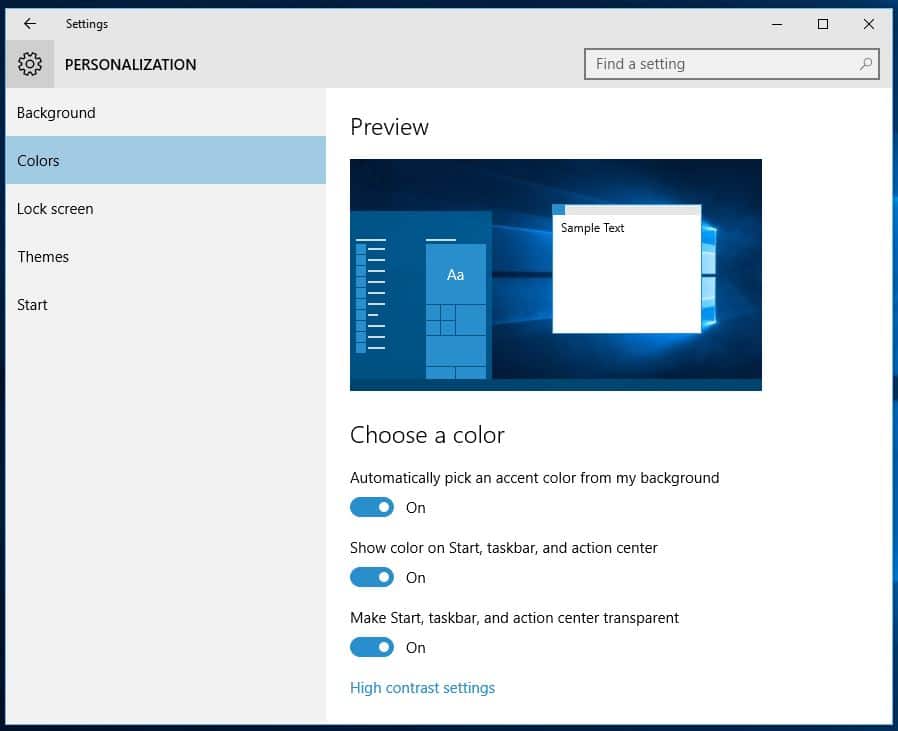
Le Mot De La Fin
Si vous n’aimez pas la nouvelle interface de Démarrage de Windows 10, vous pouvez ramener un Menu Démarrer classique de l’interface par le biais d’un logiciel tiers. Des logiciels tels que Classic Shell vous permettent de ramener un Menu de Démarrage qui ressemble à celui de Windows 7.